Якщо ваш жорсткий диск захаращений і ви єшукаєте спосіб очищення деяких файлів, які застаріли за будь-яку конкретну дату, як би це зробити? Існує два способи, один за допомогою функції пошуку за замовчуванням Windows Explorer, а другий за допомогою сторонніх інструментів під назвою Чистий диск і Пошук файлів.
Спосіб 1 - Використання Windows 7 Explorer Search
Відкрийте Провідник Windows і виберіть поле пошуку. У розділі Фільтр пошуку натисніть Дата зміни.

Тепер ви можете вибрати дату або діапазон дат. Діапазон даних можна вибрати, натиснувши одну дату та перетягнувши її до іншої дати.
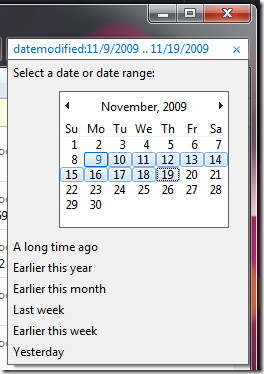
Але що робити, якщо ви хочете шукати всі файли, старші за певну дату? У такому випадку вам доведеться поставити <на початку дати. Таким чином, повний пошуковий термін стає:
датемодифіковано: <9.11.2009
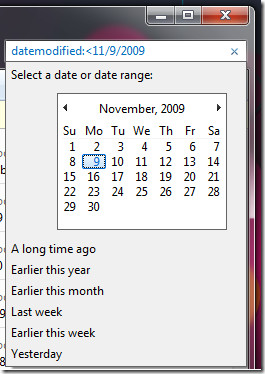
Тепер, коли всі файли, старші за певну дату, перераховані, ви можете легко переглядати їх та видаляти ті, які вам більше не потрібні.
Спосіб 2 - Використання чистого диска
Чистий диск це безкоштовна утиліта, яка може перелічити всі файли, якістарше конкретної дати. Однак йому не вистачає розширених функцій. Ми розкрили один потужний інструмент пошуку, який називався File Searcher, який може допомогти у пошуку файлів за датою, розміром, типом файлу, вмістом тощо.
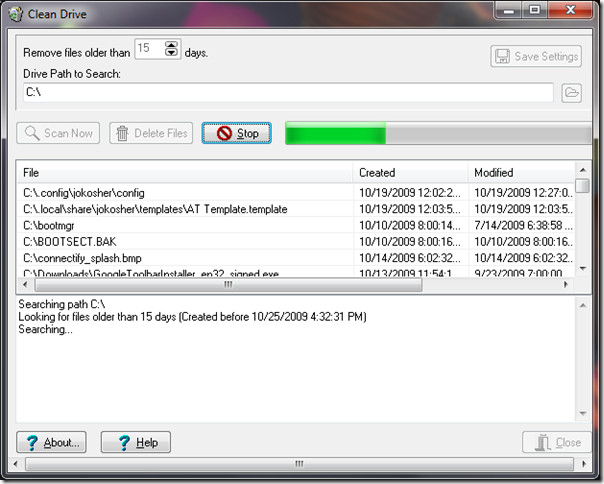
Завантажте чистий диск або перевірте пошук файлів
Насолоджуйтесь!













Коментарі